一键重装windows7系统步骤(重装windows7系统步骤)

一键重装windows7系统步骤
当我们遭遇win7系统故障时,往往需要费劲地抱着主机,辗转前往电脑城,寻求专业人员的帮助,耗费了大量的时间和精力。然而,如果你学会使用一键重装系统工具,那么情况将会变得不同。一键重装系统工具使小白用户在家就能搞定win7的重装工作,操作非常简单,并且免费。

使用在线电脑重装系统软件
二、注意事项
1、部分安全软件可能会将系统文件误判为威胁,导致下载或安装失败。建议在重装完成后重新开启防护。
2、请提前将C盘、桌面以及需要保留的文档、图片等重要文件备份至其他分区(如D盘、E盘)或外部存储设备,避免数据丢失。
3、工具通常会自动匹配并安装驱动,若失败可手动下载官方驱动。
三、自动安装win7的方法
1、打开在线重装系统软件,点击“立即重装”按钮。
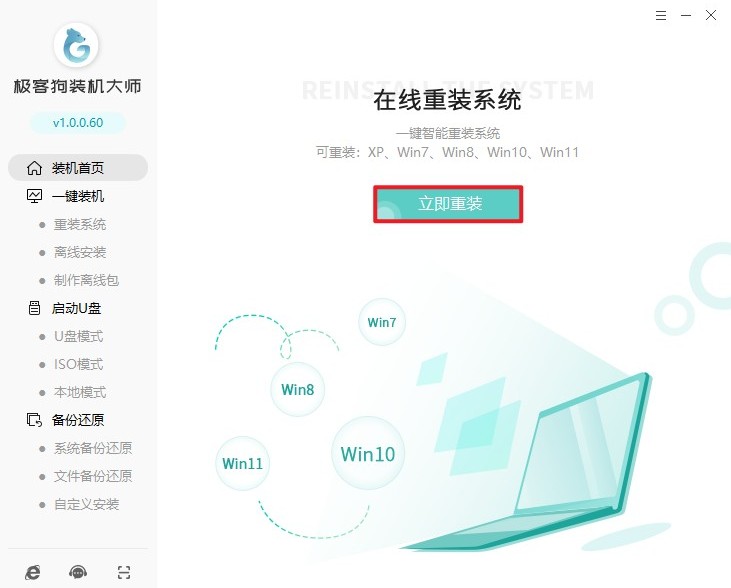
2、软件自动扫描硬件配置,推荐适配的Win7版本(如旗舰版/家庭版),直接确认即可。
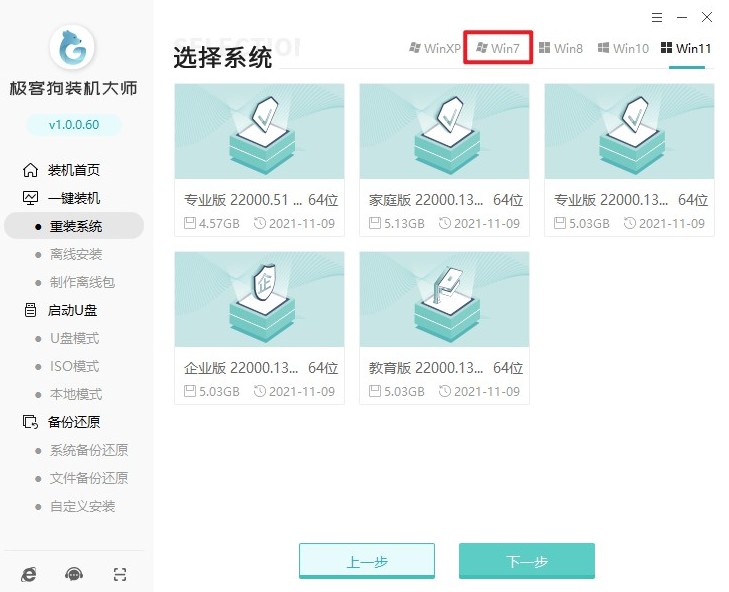
3、勾选常用软件,重装系统软件将为你自动部署安装。
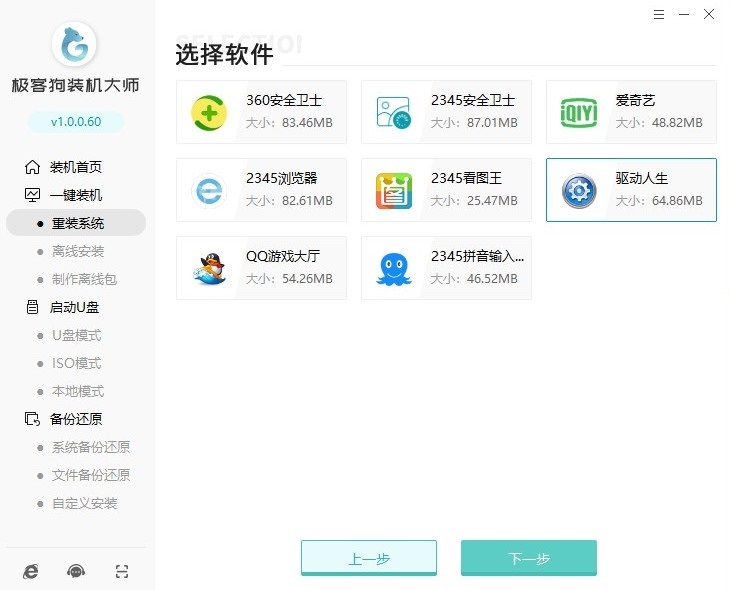
4、在重装系统之前,务必备份重要文件以免丢失。
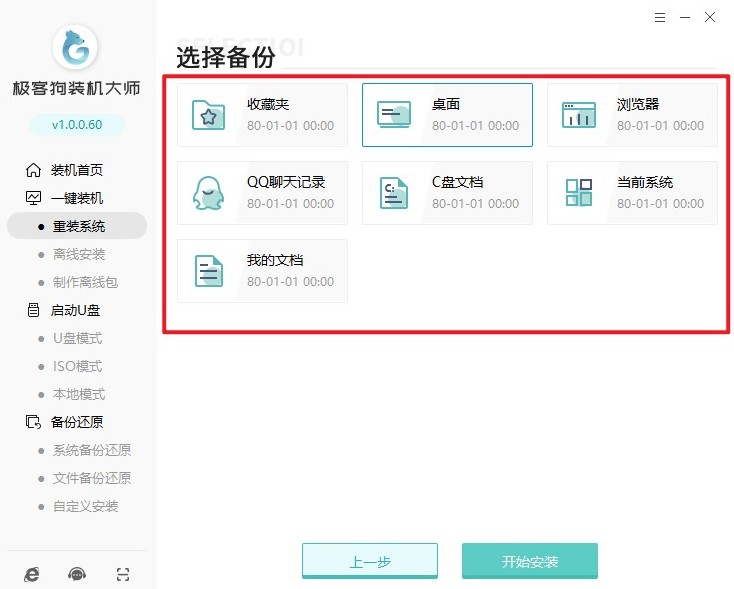
5、做好以上准备后,点击开始安装并等待资源下载完毕。
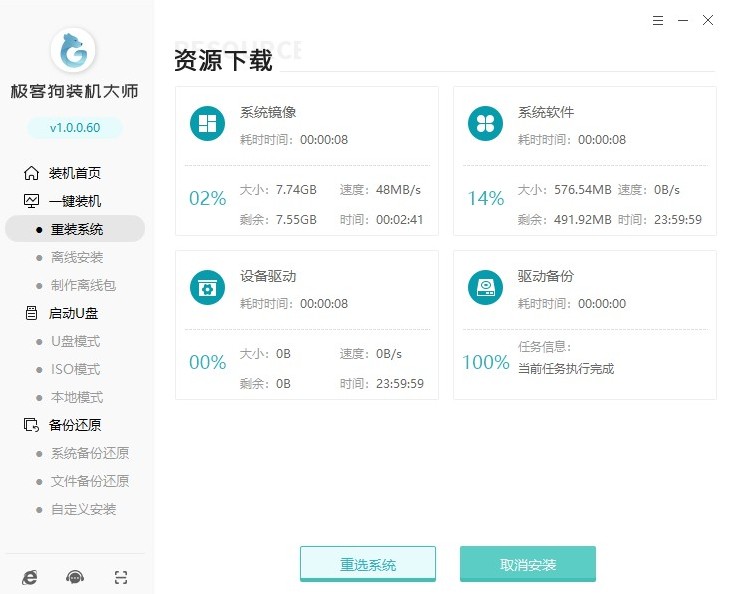
6、随后,软件提示重启,点击“立即重启”进入PE模式。
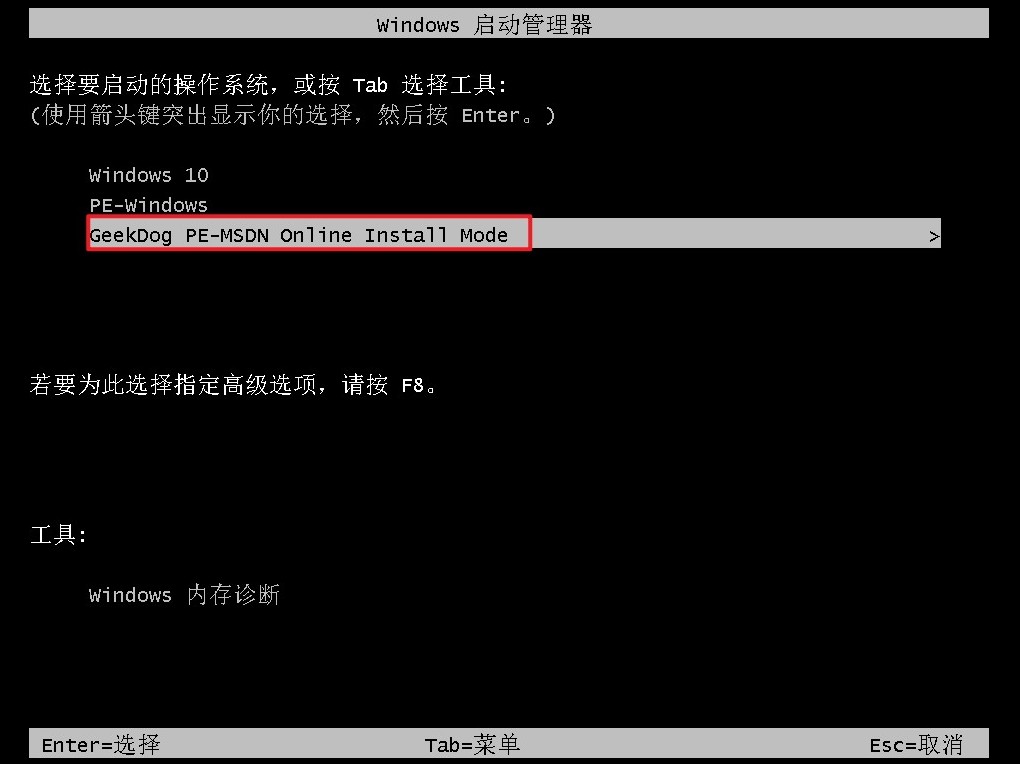
7、进入PE系统后,软件会自动格式化C盘并部署Windows 7系统,全程无需手动操作,静候完成即可。
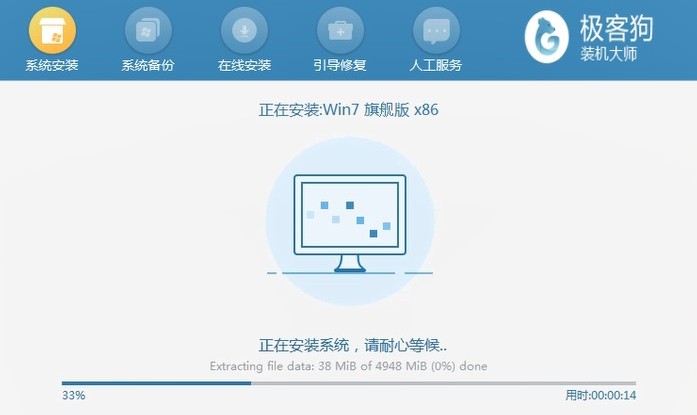
8、安装结束后,电脑重启并直接进入全新Win7桌面,至此系统重装完成。
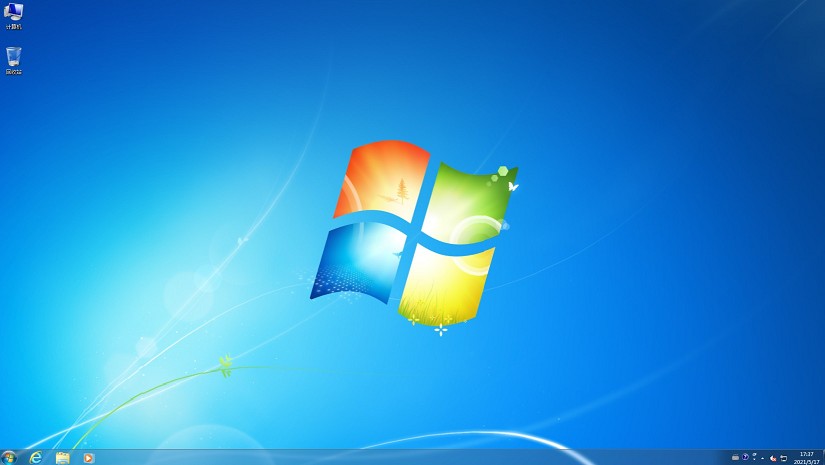
以上是,重装windows7系统步骤。通过学习使用一键重装系统工具,我们彻底告别了以往面对win7系统故障时,费力抱主机去电脑城求人帮忙的繁琐与无奈。如今,凭借这一神奇的工具,即便毫无经验的小白用户,也能在家轻松完成win7系统的重装工作。
原文链接:https://www.jikegou.net/cjwt/6040.html 转载请标明
极客狗装机大师,系统重装即刻简单
一键重装,备份还原,安全纯净,兼容所有

